一、安装Node.js和NPM
打开
NodeSource
Welcome to Node.js DEB repository.
根据里面的命令添加源。
启用NodeSource源后,可以通过以下命令安装Node.js:
sudo apt install nodejs
Node.js安装包中包含了Node和NPM二进制包。
1.1 验证安装
验证Node版本:
node --version
验证NPM版本:
npm --version
1.2 安装开发工具(如果需要编译本地NPM扩展):
sudo apt install build-essential
1.3 切换NPM源以提高下载速度
切换为淘宝源:
npm config set registry https://registry.npmmirror.com sudo npm config set registry https://registry.npmmirror.com
还原为官方源:
npm config set registry https://registry.npmjs.org/ sudo npm config set registry https://registry.npmjs.org/
测试是否成功切换:
npm config get registry sudo npm config get registry
二、安装Hexo
2.1 更新NPM(如果提示需要更新):
sudo npm install npm@latest -g
2.2安装Hexo CLI:
sudo npm install -g hexo-cli
三、初始化Hexo博客:
hexo init blog
3.1 安装特定版本的Hexo(如果需要):
查询Hexo历史版本:
npm view hexo versions --json
进入博客目录后安装特定版本:
npm install --save hexo@<需要的版本>
3.2 配置Hexo博客
进入themes目录,删除默认主题。
选择并安装新主题,在
Hexo
快速、简洁且高效的博客框架。
找到适合的主题
本文以
hexo-theme-Vateral
从PC端到移动端,均提供支持。
为例:
下载或克隆主题到themes目录。
修改博客根目录下的_config.yml文件,将theme字段设置为新主题名称为VateraL。
安装本地搜索插件:
npm i -S hexo-generator-search
在主题配置文件(例如Vateral/_config.yml)中添加搜索配置:
search:
path: search.xml
field: all
四、搭建仓库并部署
在GitHub或Gitee上创建仓库:
- 仓库名称应与用户名相同。
- 开启Pages服务。
修改博客根目录下的_config.yml:
将url字段修改为:https://<你的用户名>.github.io或https://<你的用户名>.gitee.io。
生成和部署博客:
清理缓存:
hexo clean
生成静态文件:
hexo g
本地预览:
hexo s
将public目录中的文件上传到GitHub或Gitee仓库。
在Pages服务中启用HTTPS。
五、创建和发布文章
5.1 创建新文章:
hexo new <标题>
5.2 创建新页面(例如About页面):
hexo new page "about"
5.3 发布文章:
每次创建或修改文章后,执行以下命令生成新的静态文件:
hexo clean
hexo g
预览并确认无误后,将public目录中的文件上传到仓库。
六、优化与排版
使用Markdown格式编写文章,注意排版和格式。
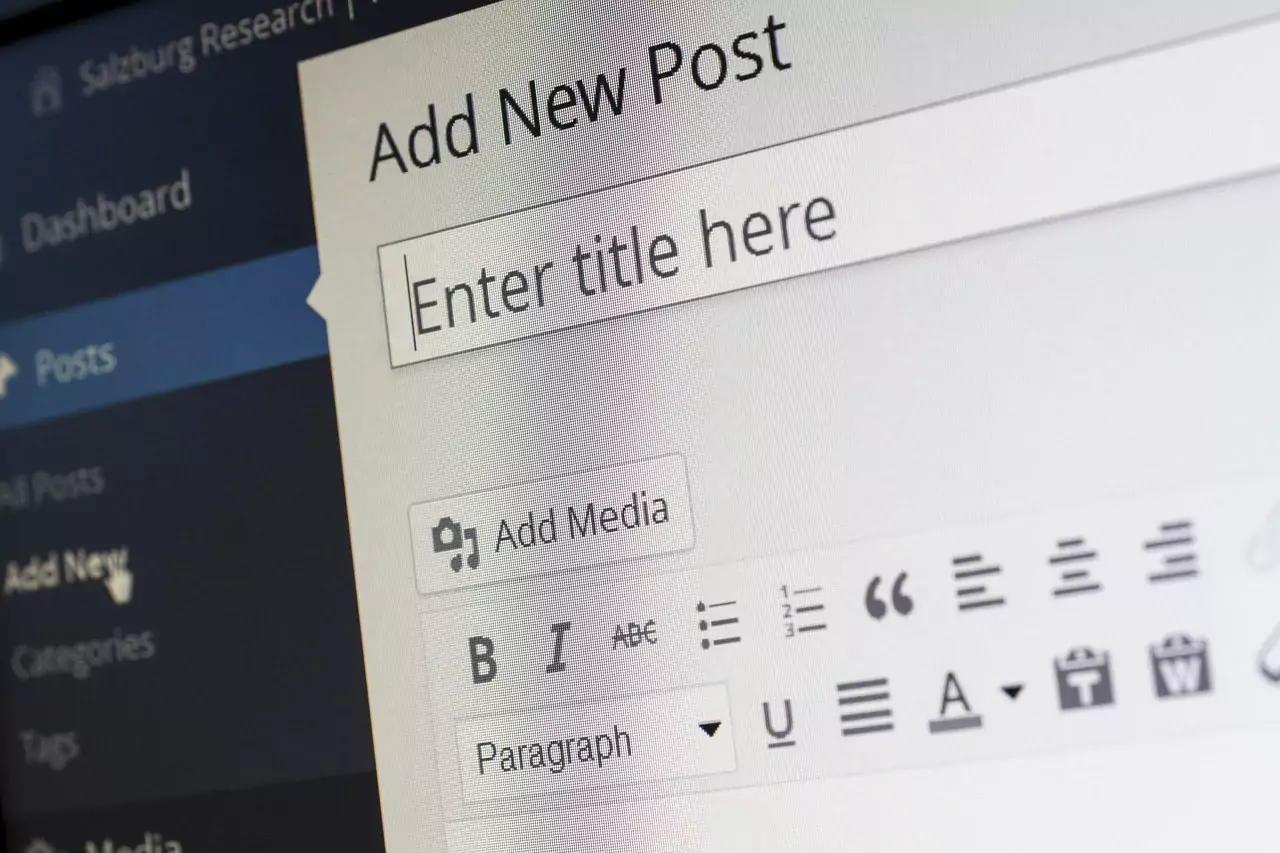
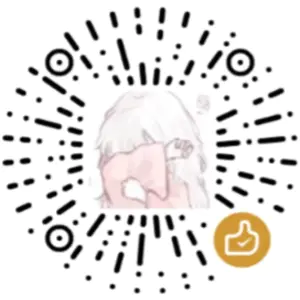

评论加载中...